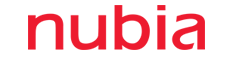Cara screenshot saat video call di Google Duo
Google Duo memiliki fitur screenshot-nya sendiri yang dapat dengan mudah dilakukan dan langsung dibagikan dalam panggilan video grup.
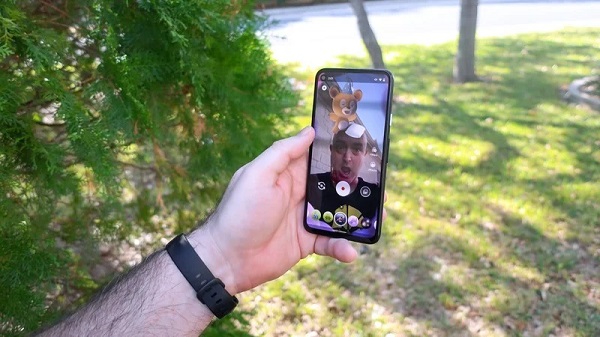
Google Duo merupakan salah satu aplikasi video konferensi untuk pengguna Android. Rapat dengan rekan kerja atau sekadar ngobrol santai dengan saudara jauh atau teman dekat banyak dilakukan di Google Duo.
Sebagai kenangan atau bukti Anda mengikuti rapat melalui video konferensi, biasanya menggunakan tangkapan layar dari smartphone. Namun, Google Duo memiliki fitur screenshot-nya sendiri yang dapat dengan mudah dilakukan dan langsung dibagikan dalam panggilan video grup. Fitur ini disebut Google Duo Moments, berupa tombol screenshot yang tampil di layar, tapi harus diaktifkan terlebih dahulu di pengaturan.
Berikut ini cara mengaktifkan tombol screenshot di Google Duo.
- Install dan buka aplikasi Google Duo di ponsel
- Ketuk titik tiga vertikal di sudut kanan atas
- Ketuk Pengaturan
- Ketuk Pengaturan Panggilan
- Aktifkan opsi Duo Moment
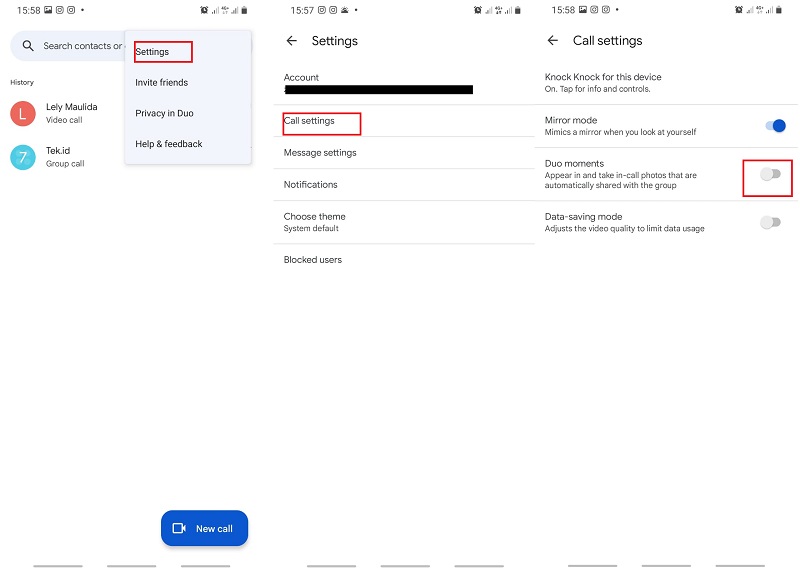
- Mulai panggilan video
- Ketuk lingkaran putih atau tombol screenshot yang terletak di sudut kanan bawah layar
Dengan mengaktifkan fitur Google Duo Moments, Anda akan melihat tombol bulat kecil untuk mengambil gambar layar dalam panggilan video yang sedang berlangsung. Saat foto diambil, semua peserta panggilan video akan menerima notifikasi pemberitahuan dan hasil tangkapan layar akan tersimpan di smartphone masing-masing peserta secara otomatis.
Sebagai catatan, fitur tersebut hanya bekerja apabila semua peserta dalam panggilan video sudah mengaktifkan Google Duo Moments di masing-masing ponselnya. Jika satu orang saja tidak memiliki fitur tersebut, maka tangkapan layar melalui tidak bisa diambil dan dibagikan ke peserta obrolan video.